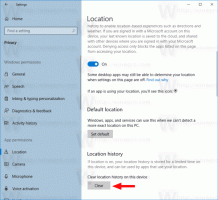Dezactivați experiența setărilor de confidențialitate la conectare în Windows 10
Incepand in Windows 10 versiunea 1809, atunci când vă conectați la un cont de utilizator nou pentru prima dată, sistemul de operare afișează o pagină pe ecran complet cu opțiuni de confidențialitate similare cu cea pe care o vedeți când instalați Windows 10 de la zero. Această pagină se numește „Experiență cu setările de confidențialitate”. Astăzi, vom vedea cum să-l dezactivăm.

În timpul dezvoltării continue a Windows 10, Microsoft a introdus noi opțiuni de confidențialitate în sistemul de operare. Compania a încercat să facă politica de confidențialitate mai transparentă pentru utilizatorul final și să arate în mod explicit ce date sunt colectate. Când vă conectați la un nou cont de utilizator sau instalați sistemul de operare, puteți revizui rapid setările importante de confidențialitate, cum ar fi reclame, diagnostice, locație și experiențe personalizate. O secțiune specială „Aflați mai multe” explică modul în care vor fi utilizate locația colectată, recunoașterea vorbirii, diagnosticarea, experiențele personalizate și datele publicitare.
Publicitate
Dacă nu sunteți mulțumit de noua caracteristică Experiența setărilor de confidențialitate, o puteți dezactiva. Trebuie să conectați-vă ca administrator înainte de a începe.
Pentru a dezactiva experiența setărilor de confidențialitate la conectare în Windows 10, urmează următoarele instrucțiuni.
- Deschis Editorul Registrului.
- Accesați următoarea cheie de registry:
HKEY_LOCAL_MACHINE\SOFTWARE\Policies\Microsoft\Windows\OOBE
Sfat: Vezi cum să săriți la cheia de registry dorită cu un singur clic.
Dacă nu aveți o astfel de cheie, atunci creați-o.
- Aici, creați o nouă valoare DWORD pe 32 de biți DezactivațiPrivacyExperience. Notă: chiar dacă sunteți rulează Windows pe 64 de biți, mai trebuie să utilizați un DWORD pe 32 de biți ca tip de valoare.
Setați-l la 1 pentru a dezactiva pagina suplimentară cu opțiuni de confidențialitate la conectare în Windows 10.
- Pentru ca modificările efectuate prin modificarea Registrului să intre în vigoare, trebuie să faceți acest lucru reporniți Windows 10.
Mai târziu, puteți șterge DezactivațiPrivacyExperience valoare pentru a reactiva caracteristica Experiența setărilor de confidențialitate.
Pentru a vă economisi timp, am creat fișiere Registry gata de utilizare. Le puteți descărca de aici:
Descărcați fișierele de registru
Folosind Editorul de politici de grup local
Dacă rulați Windows 10 Pro, Enterprise sau Education ediție, puteți utiliza aplicația Local Group Policy Editor pentru a configura opțiunile menționate mai sus cu o interfață grafică.
- presa Victorie + R tastele împreună de pe tastatură și tastați:
gpedit.msc
Apasa Enter.

- Se va deschide Editorul de politici de grup. Mergi la Configurație computer\Șabloane administrative\Componente Windows\OOBE. Activați opțiunea de politică Nu lansați experiența de setări de confidențialitate la conectarea utilizatorului. Setați politica la Activat.
Asta e.